U盘启动工具的制作方法对于没有接触的同学们开始可能会觉得困难,但现在有很多的工具可直接“傻瓜化”的一键完成U盘启动工具,而且而且方法有很多种,可用的工具也很多,现在咱们用一个比较流行的老毛桃U盘启动制作工具来一键制作U盘启动盘和维护工具。
u盘启动盘制作方法 1、
电脑
u盘启动盘制作方法 2、
U盘或移动硬盘
u盘启动盘制作方法——方法/步骤u盘启动盘制作方法 1、
从网上下载最新的老毛桃U盘启动制作工具主程序并安装,然后打开主程序:
u盘启动盘制作方法 2、
接着插入你的U盘,注意制作启动盘前先保存好你的资料到其它地方,以防丢失不可找回:
u盘启动盘制作方法 3、
插入正确的U盘后程序会自动检测到U盘,从下面选择要制作启动的U盘:
u盘启动盘制作方法 4、
启动模式用默认USB-HDD即可,然后再单击下面的“一键制成USB启动盘”按钮,如上图;
u盘启动盘制作方法 5、
然后在弹出的“警告”确认对话框中单击“是”按钮继续:
u盘启动盘制作方法_怎么制作u盘启动盘
u盘启动盘制作方法 6、
随后程序主界面下文显示“正在写入启动文件”的字样,此时一定不能随便碰到或拔掉U盘:
u盘启动盘制作方法 7、
制作过程很简单,无需其它操作,稍等一会即可看到成功的提示对话框:
u盘启动盘制作方法 8、
按提示拔掉U盘再重新插入即可。
u盘启动盘制作方法 9、
?之后即可用此U盘来启动电脑。此工具拥有頟类强大的系统维护工具:
u盘启动盘制作方法_怎么制作u盘启动盘
u盘启动盘制作方法 10、
?集成的SHELL操作命令也极其丰富:
u盘启动盘制作方法——注意事项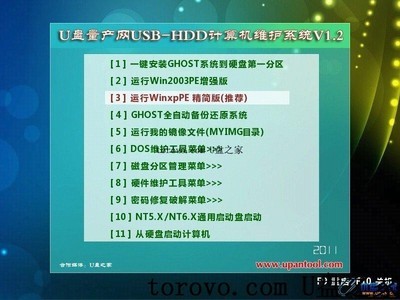
建议将U盘插入到台式电脑后置USB接口;?
 爱华网
爱华网



